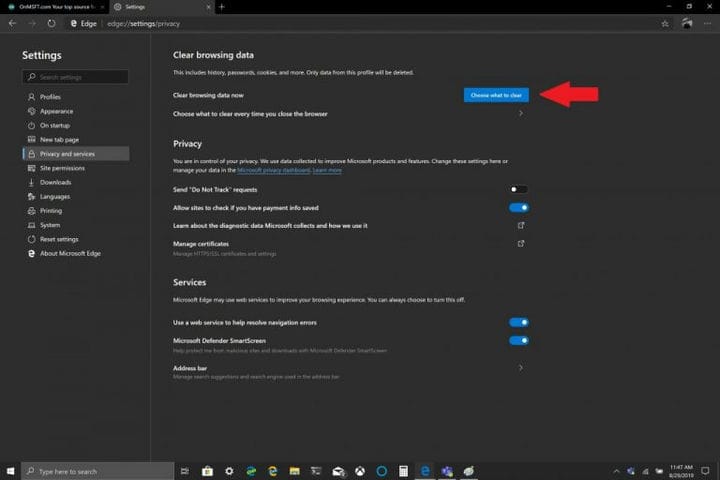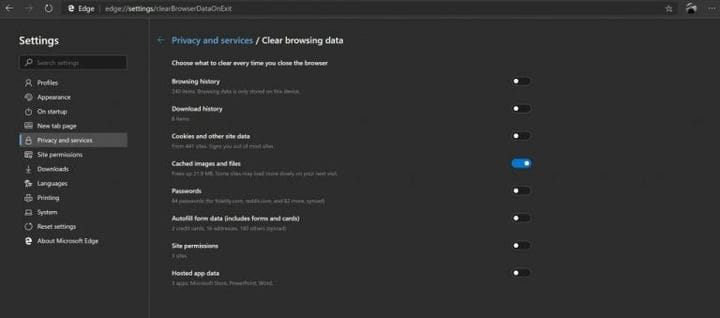Come cancellare le cache in Windows 10
Microsoft suggerisce spesso di svuotare la cache in Windows 10 per consentire al PC di funzionare più velocemente e aiutarti a utilizzare più spazio sul disco rigido per app, giochi e file. La cache è un insieme di file temporanei utilizzati da un’app o un programma di Windows 10 o dal sistema operativo stesso. In alcuni casi, se la cache si accumula nel tempo, può portare alla temuta schermata blu di Windows 10 o causare altri problemi imprevisti.
La cache dei file temporanei si trova nel programma Pulitura disco che si trova in Windows utilizzando il menu delle opzioni di Esplora file. Come molti di noi sanno già da Windows Update, Windows 10 utilizza file temporanei per aiutare il funzionamento del sistema operativo. Occasionalmente, queste cache di file temporanee possono danneggiarsi o diventare troppo grandi da impantanare il tuo PC Windows 10 e rallentarne le prestazioni.
Se stai esaurendo lo spazio di archiviazione o noti che il tuo PC Windows 10 funziona più lentamente del normale, potrebbe essere il momento di svuotare la cache in Windows 10. Ecco tre modi per svuotare la cache in Windows 10.
Pulizia del disco
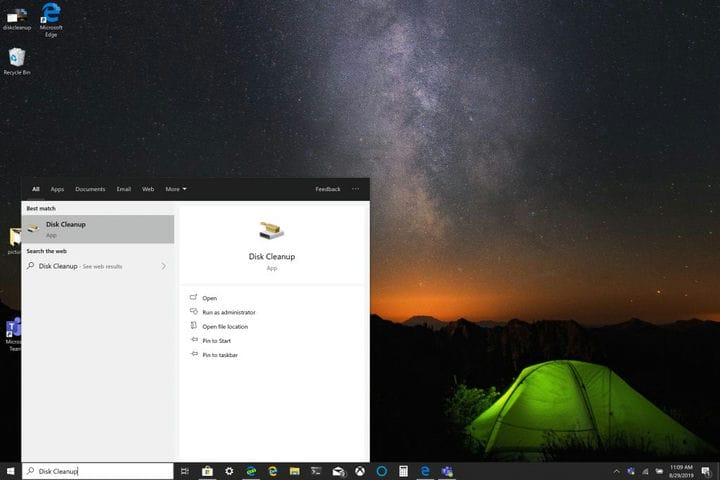
1.Fai clic sul menu Start o utilizza la casella di ricerca e digita ” Pulizia disco ” .
2 Una volta aperta l’ app Pulitura disco, fai clic sulla casella accanto a “File temporanei”. Fai clic sulle caselle accanto a qualsiasi altro file e cartella che desideri cancellare. Puoi anche scegliere di Pulire i file di sistema. Entrambe le opzioni cancelleranno completamente i file dal tuo PC Windows 10. 3 Fai clic su OK.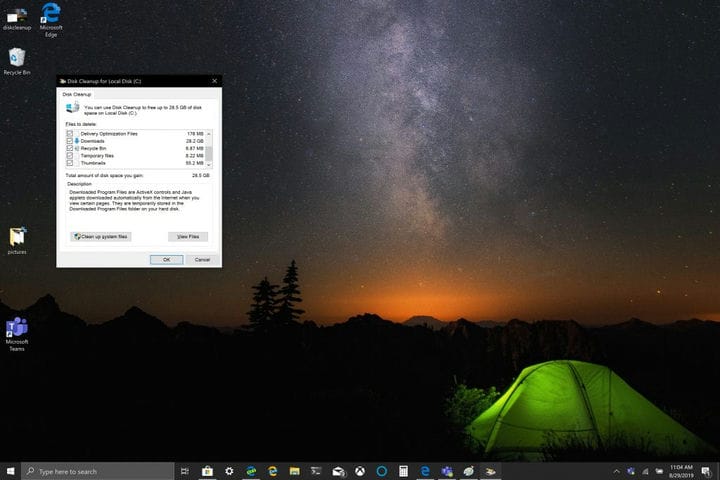
Potrebbe volerci un po ‘di tempo prima che Pulitura disco completi il processo, ma la cache dei file temporanei verrà svuotata, insieme a qualsiasi altro file che hai scelto di eliminare.
Cronologia di Esplora file
Per la cronologia di Esplora file, non devi far altro che aprire una cartella in Windows 10. Una volta aperta una cartella, segui questi passaggi:
- Fare clic su File.
- Fare clic su Opzioni.
- Fare clic su Cancella accanto a Cancella cronologia Esplora file.
- Fare clic su OK per terminare.
Microsoft Edge Cache
A seconda del browser utilizzato, il processo per pulire la cache è probabilmente simile su tutti i browser. In caso di problemi durante l’apertura di siti Web, potrebbe essere necessario svuotare la cache ogni tanto. La maggior parte dei browser, incluso Microsoft Edge, ti offre la possibilità di svuotare automaticamente la cache quando esci dal browser, ma ecco un aggiornamento nel caso non lo sapessi.
Svuotare la cache di Microsoft Edge è semplice, segui questi passaggi:
- Fare clic sul menu con tre punti nell’angolo in alto a destra.
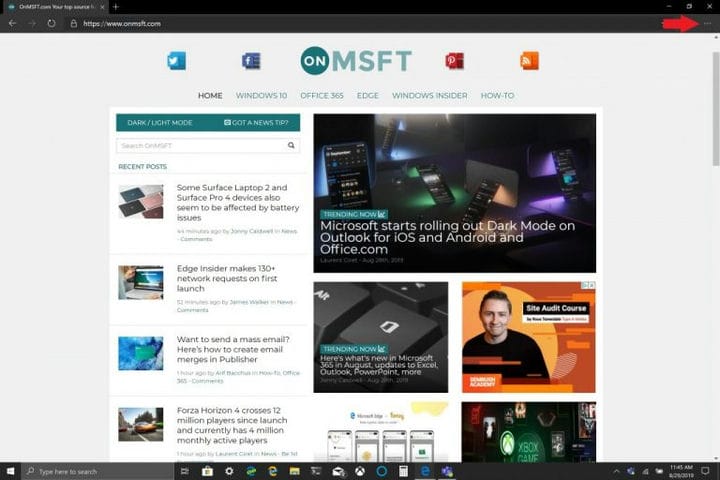
- Fare clic su Impostazioni, quindi su Privacy e servizi.
- Fai clic su Scegli cosa cancellare (pulsante blu) a destra di Cancella dati di navigazione adesso.
![Come cancellare le cache in Windows 10]()
- Scegli l’ intervallo di tempo e la casella accanto a Cache images and files.

- Fare clic su Cancella adesso.
Microsoft Edge dispone di impostazioni che ti consentono di svuotare automaticamente la cache del browser. Se desideri modificare ciò che cancelli quando esci da Edge, segui la guida al passaggio tre e sotto Scegli cosa cancellare, fai clic su Scegli cosa cancellare ogni volta che il browser si chiude.
Una volta lì, puoi attivare o disattivare altri elementi che desideri cancellare ogni volta che chiudi Edge, inclusi la cronologia di navigazione e download, i cookie, le autorizzazioni del sito e altro ancora. È conveniente avere la possibilità di liberare automaticamente il browser dalla spazzatura indesiderata che può impantanare il tuo PC Windows 10. Oltre alla pulizia del disco, alla cronologia di Esplora file e alla cache del browser, quali sono le altre cose che puoi fare per mantenere il tuo PC Windows 10 senza intoppi? Fateci sapere nei commenti.